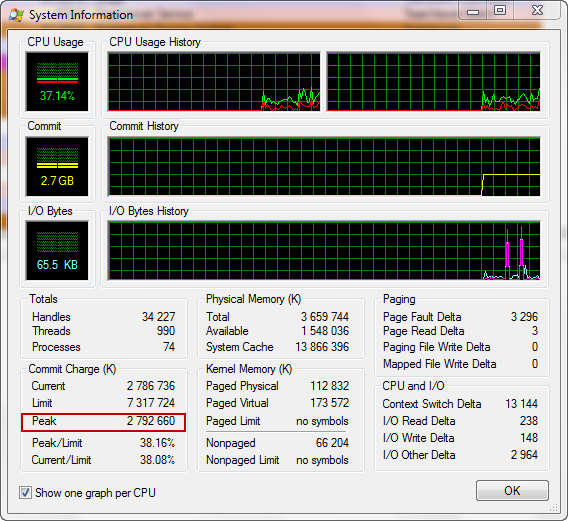(*.*)
Сообщения: 36574
Благодарности: 6711
|
 Профиль
|
Сайт
|
Отправить PM
| Цитировать
Профиль
|
Сайт
|
Отправить PM
| Цитировать
Прежде чем задать вопрос, пожалуйста, вникните в содержимое этого сообщения: - Если вы оставите размер файла подкачки по умолчанию на разделе по умолчанию, все будет прекрасно работать, и не будет болеть голова по поводу пунктов 2 - 5.
- Как система управляет файлом подкачки?
По умолчанию Windows сама управляет размером файла подкачки. Когда это опция установлена в Windows XP и Server 2003, ОС создает один файл подкачки, минимальный размер которого равен 1,5 объема ОП системы; если объем оперативной памяти больше 1 Гб, то такой же размер устанавливается для файла подкачки; максимальный размер файла подкачки равен трем объема ОП.
Узнать больше
Цитата Марк Руссинович:
В Windows Vista и Server 2008 минимальное значения должно быть достаточно для того, чтобы в случае сбоя системы сделать дамп памяти, занятой под процессы ядра, и равно ОП+300 Мб или 1 Гб, в зависимости от того, какое значение окажется больше. Максимально значение - три объема оперативной памяти или 4 Гб, в зависимости от того, что окажется больше. Это объясняет тот факт, что на моей 64-битной системе с 8 Гб ОП пиковое значения выделенной памяти равно 32 Гб.
Источник
|
- Насколько большим следует сделать файл подкачки?
Рекомендация устанавливать размер файла подкачки равным 1.5 объемам ОЗУ действительно есть в базе знаний Майкрософт, относящейся к XP. Но рекомендация эта не со времен ХР, а со времен объемов ОЗУ в 256-512 мб, поэтому она уже не имеет практического смысла.
Узнать больше
Цитата Марк Руссинович:
Возможно, наиболее частым вопросом, связанным с виртуальной памятью, является вопрос "насколько большим следует сделать файл подкачки?". Ни в сети, ни в информационных изданиях, освещающих вопросы Windows, нет конкретного ответа на этот вопрос, и даже Microsoft опубликовала на этот счет довольно запутанные рекомендации. Почти все советы основаны на умножении объема оперативной памяти на некоторое значение, например, на 1.2, 1.5 или 2. Теперь, когда вы понимаете, какую-роль играет файл подкачки в определении системного лимита на выделенную память и как процессы влияют на объем выделенной памяти, мы легко можете увидеть, насколько бесполезны такие формулы в действительности.
Так как предел для выделенной памяти устанавливается на основе того, сколько закрытой и pagefile-backed виртуальной памяти может быть одновременно выделено выполняющимся процессам, единственный способ правильно установить размер файла подкачки заключается в том, чтобы узнать, какой максимальный объем выделенной памяти может быть занят программами, которые вы часто запускаете одновременно. Если предел для выделенной памяти будет меньше этого значения, то ваши программы не смогут получить необходимую им виртуальную память и будут некорректно работать.
Так как же узнать, сколько выделенной памяти требуется вашей рабочей среде? На снимках экрана вы, возможно, заметили, что это число отслеживается Windows и Process Explorer показывает его: Peak Commit Charge.
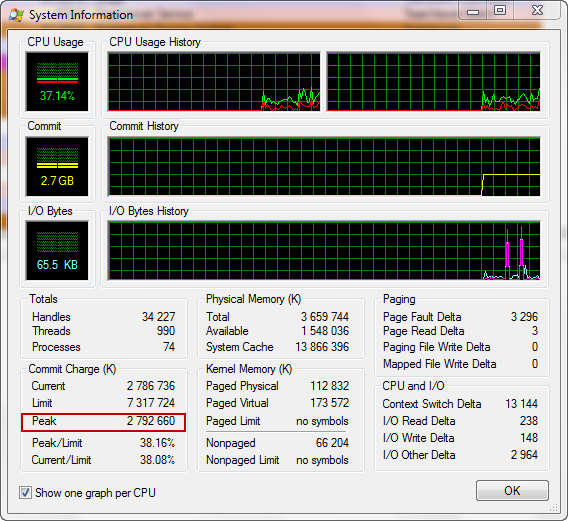
Чтобы установить оптимальный размер для вашего файла подкачки, вы должны запустить все приложения, с которыми вы работаете одновременно, загрузить типичный для вас объем данных и посмотреть пиковое значения выделенной памяти (или же посмотреть это значение по прошествии некоторого времени, когда, по вашему мнению, будет достигнута максимальная загруженность памяти). В качестве минимального размера файла подкачки установите это значение, отняв от него размер установленной на вашей системе оперативной памяти (если получится отрицательное значения, выберите размер, позволяющий сохранить возможное количество отказов на минимальном уровне). Если вы хотите сохранить некоторый запас для потенциально больших расходов выделенной памяти, в качестве максимума установить это значение, умноженное на 2.
Источник
|
- Можно ли работать без файла подкачки и хорошо ли это?
Ответ эксперта
Цитата Марк Руссинович:
У вас может сложиться впечатление, что отсутствие файла подкачки может благотворно сказаться на производительности. Oднако в общем случае то, что у Windows в распоряжении будет файл подкачки, означает, что ОС сможет размещать некоторые записи (которые используются нечасто и не сохранены на диск) в файл подкачки, освобождая тем самым память для более полезных задач (процессы и кэши файлов). Так что даже если в некоторых случаях отсутствие файла подкачки может увеличить производительность, в общем случае его наличие означает, что в распоряжении системы будет больше доступной памяти (Windows в случае сбоя не сможет сделать дамп памяти, занятой под процессы ядра, если в ее распоряжении не будет достаточно большого файла подкачки).
Источник
|
- Файл подкачки имеет смысл перемещать только на другой физический диск. См. Как переместить файл подкачки в Windows Vista и Windows 7
- Если вы непоколебимы в решении отключить ФП, оставьте небольшой ФП на системном разделе, чтобы сохранилась возможность записи минидампов памяти в случае BSOD.
Ниже описано, как это сделать
Выберите системный раздел. Установите переключатель Без файла подкачки и нажмите кнопку Задать. Система предупредит вас о невозможности записи отладочных данных (дампов памяти) при отсутствии файла подкачки примерно таким сообщением, как показано на рисунке ниже.

Нажмите Нет.
Затем установите переключатель Указать размер. Введите в поле Исходный размер значение равное или превышающее значение, указанное в качестве минимального для записи дампов памяти. Введите в поле Максимальный размер такое же значение, как в поле Исходный размер, и нажмите кнопку Задать. Расположение файла подкачки на системном разделе сконфигурировано.
- Если у вас система загружается с VHD, файл подкачки размещается вне его, а не внутри, как происходит в случае загрузки виртуальной машины. См. http://technet.microsoft.com/en-us/l...82(WS.10).aspx Это также означает, что вы не можете перенести файл подкачки на виртуальный диск.
Дополнительные сведения
О путанице понятий "система" и "загрузка" в оснастке управления дисками. |